ระบบปฎิบัติการ Windows นั้นมีฟีเจอร์การบีบอัดพื้นที่บน Harddisk มานานหลายยุคหลายสมัย ทว่าหลายๆ คนอาจจะไม่รู้ว่าฟีเจอร์นี้มีอยู่ ลองมาดูกันว่าฟีเจอร์นี้คืออะไรและควรทำหรือไม่

การบีบอัดไดรฟ์ระบบปฏิบัติการเป็นวิธีประหยัดพื้นที่ในฮาร์ดไดรฟ์ของคอมพิวเตอร์ การลดขนาดไฟล์ทำให้มีพื้นที่จัดเก็บมากขึ้น เนื่องจากไดรฟ์ OS มักจะมีซอฟต์แวร์ที่อัดแน่นไปด้วยทรัพยากร, ไฟล์ปรับแต่งและโค้ดที่ซ้ำกัน ผู้คนจึงตั้งทฤษฎีว่าการบีบอัดไดรฟ์ OS อาจทำให้พื้นที่ว่างจำนวนมากขึ้นและด้วยระบบไฟล์บีบอัดแบบโปร่งใส(Transparent Compression) ผู้ใช้จึงสามารถใช้ไฟล์ของตนได้อย่างราบรื่นโดยไม่ต้องบีบอัดและขยายขนาดด้วยตนเอง
ดังนั้นคุณควรบีบอัดไดรฟ์ OS ของคุณหรือไม่ ความเสี่ยงที่เกี่ยวข้องคืออะไร และการบีบอัดแบบโปร่งใสหมายถึงอะไร เราจะแถลงไขในบทความนี้
คำเตือน – ก่อนที่คุณจะกระทำใดๆ กับคอมพิวเตอร์ของคุณ แนะนำว่าคุณควรผ่านบทความนี้ให้จบก่อน
- การบีบอัดแบบโปร่งใสคืออะไร
- ประโยชน์ของการบีบอัดไดรฟ์ระบบปฏิบัติการของคุณคืออะไร
- ข้อเสียและความเสี่ยงที่อาจเกิดขึ้นจากการบีบอัดไดร์ฟระบบปฏิบัติการของคุณ
- ระบบปฏิบัติการใดที่รองรับการบีบอัดไดรฟ์
- คุณควรบีบอัดไดรฟ์ OS ของคุณหรือไม่
การบีบอัดแบบโปร่งใสคืออะไร
ระบบไฟล์คือสิ่งที่จัดโครงสร้างไฟล์ทั้งหมดของคุณ เพื่อให้คอมพิวเตอร์สามารถจัดเก็บและดึงข้อมูลเมื่อจำเป็นได้อย่างง่ายดาย ระบบไฟล์บางระบบอนุญาตให้มีการบีบอัดแบบโปร่งใส(Transparent Compression) และบางระบบไม่อนุญาต ตัวอย่างเช่น ระบบไฟล์ทั่วไปสามระบบถูกใช้บน Windows และมีเพียงระบบเดียว (NTFS) ที่อนุญาตให้มีการบีบอัดแบบโปร่งใส
การมีระบบไฟล์บีบอัดแบบโปร่งใส เช่น NFTS ทำให้สามารถบีบอัดไดรฟ์ระบบปฏิบัติการได้ การบีบอัดแบบโปร่งใสเป็นคุณสมบัติภายในระบบไฟล์ที่บีบอัดและขยายขนาดไฟล์, ไดเร็กทอรีและไดรฟ์โดยอัตโนมัติ
เนื่องจากระบบไฟล์หรือระบบปฏิบัติการมีหน้าที่ในการบีบอัดและคลายไฟล์ ผู้ใช้สามารถเข้าถึงและทำงานกับไฟล์ได้ แต่การทำงานนั้นจะขึ้นอยู่กับพลังการประมวลผลของ CPU ของคุณและโหลดงานที่ระบบปฎิบัติการใช้งานอยู่ คุณอาจจะไม่รู้สึกว่าประสิทธิภาพลดลงเลยก็ได้(หากเครื่องของคุณเร็วพอ)
เนื่องจากไดร์ฟ OS ของคุณมีไฟล์โปรแกรมต่างๆ ที่คุณใช้ทุกวัน การมีระบบไฟล์บีบอัดแบบโปร่งใสจึงเป็นสิ่งสำคัญสำหรับเครื่องในการอ่านและเขียนไฟล์อย่างต่อเนื่องแม้ในขณะที่บีบอัด
ประโยชน์ของการบีบอัดไดรฟ์ระบบปฏิบัติการของคุณคืออะไร

การบีบอัดพื้นที่ Harddisk ที่จัดเก็บ OS ของคุณกลายเป็นคุณสมบัติในระบบปฏิบัติการบางระบบ เนื่องจากมีประโยชน์หลายอย่างที่อาจเป็นประโยชน์สำหรับเครื่องบางเครื่อง ถึงแม้ว่ากระบวนการนี้อาจจะเป็นกระบวนการที่มีความเสี่ยง แต่ขึ้นอยู่กับเครื่องของคุณและไฟล์ที่ไดรฟ์ OS ของคุณมี การบีบอัดพื้นที่ Harddisk ที่จัดเก็บ OS อาจเป็นตัวเลือกที่ใช้การได้เพื่อรับประโยชน์บางอย่าง เช่น
- พื้นที่จัดเก็บที่เพิ่มขึ้น: การบีบอัดไดรฟ์ระบบปฏิบัติการทำให้ไฟล์มีขนาดเล็กลง ซึ่งช่วยให้สามารถจัดเก็บข้อมูลในฮาร์ดไดรฟ์ของคุณได้มากขึ้น
- ปรับปรุงประสิทธิภาพ: ด้วยไฟล์ขนาดเล็กในไดรฟ์ OS ประสิทธิภาพของคอมพิวเตอร์อาจเร็วขึ้น เนื่องจากระบบสามารถเข้าถึงไฟล์ที่บีบอัดได้เร็วกว่าที่สามารถเข้าถึงไฟล์ที่ไม่บีบอัดได้ แต่เฉพาะเมื่อ CPU ไม่ทำงานเต็มประสิทธิภาพเท่านั้น
- ขนาดการสำรองข้อมูลที่ลดลง: การสำรองข้อมูลไดรฟ์ OS ที่บีบอัดทำให้ไฟล์สำรองข้อมูลมีขนาดเล็กลง ประหยัดเวลาและพื้นที่จัดเก็บ
- ทราฟฟิกเครือข่ายลดลง: ไฟล์บีบอัดใช้พื้นที่น้อยลง หมายความว่าต้องส่งข้อมูลผ่านเครือข่ายน้อยลง สิ่งนี้มีประโยชน์เมื่อทำงานกับเซิร์ฟเวอร์ระยะไกลหรือถ่ายโอนไฟล์ขนาดใหญ่ผ่านอินเทอร์เน็ต
ถึงแม้จะฟังดูยอดเยี่ยม! แต่การบีบอัดพื้นที่ Harddisk ที่จัดเก็บ OS นั้นก็มีข้อเสียและแม้แต่ความเสี่ยงที่เกี่ยวข้องกับการบีบอัดไดรฟ์ OS ของคุณ ก่อนที่จะทำการใดๆ นั้นคุณควรอ่านบทความนี้ให้จบก่อน
ข้อเสียและความเสี่ยงที่อาจเกิดขึ้นจากการบีบอัดไดร์ฟระบบปฏิบัติการของคุณ

การมีระบบไฟล์แบบโปร่งใส(transparent file systems) จะบีบอัดและคลายไฟล์และไดเร็กทอรีโดยอัตโนมัติเป็นวิธีที่สะดวกในการประหยัดพื้นที่ แต่ก่อนที่คุณจะทำเช่นนั้นอาจมีความเสี่ยงและข้อเสียหลายประการที่เกี่ยวข้องกับการบีบอัดไดรฟ์ระบบปฏิบัติการดังต่อไปนี้
- ความไม่เสถียรของระบบ: ไดร์ฟ OS ที่ถูกบีบอัดจะเพิ่มการประมวลผลอีกชั้นหนึ่งเพื่อเข้าถึงและเขียนข้อมูล ซึ่งอาจทำให้ระบบไม่เสถียรและล่มได้
- ประสิทธิภาพการทำงานช้า: ในไดรฟ์ OS ที่มีการบีบอัด CPU ต้องใช้ทรัพยากรบางส่วนในการบีบอัดและคลายไฟล์ ซึ่งจะเพิ่มเวลาแฝงทุกครั้งที่พยายามเข้าถึงไฟล์ที่ถูกบีบอัดไว้(ให้นึกถึงภาพเวลาที่คุณจะใช้ไฟล์ๆ หนึ่งที่อยู่ในไฟล์นามสกุล RAR หรือ Zip ที่ก่อนจะใช้งานทุกครั้งคุณต้องแตกไฟล์ออกมาก่อน)
- ข้อมูลสูญหาย: บางครั้งการบีบอัดอาจผิดพลาดและทำให้ข้อมูลสูญหาย แม้ว่าสิ่งนี้จะเกิดขึ้นไม่บ่อยนักแต่การบีบอัดไฟล์ของคุณอย่างต่อเนื่องจะเพิ่มโอกาสที่จะทำให้ข้อมูลเสียหายได้
- ความยากลำบากในการแก้ไขปัญหา: อาจเป็นเรื่องยากที่จะแก้ไขปัญหาและวินิจฉัยปัญหาหากระบบปฏิบัติการที่มีการถูกบีบอัด เนื่องจากอาจบดบังปัญหาพื้นฐานได้
- ปัญหาความเข้ากันได้: เมื่อถ่ายโอนฮาร์ดไดรฟ์ไปยังคอมพิวเตอร์เครื่องอื่น ระบบบางระบบอาจไม่รองรับระบบไฟล์หรือประเภทการบีบอัดแบบโปร่งใสที่ใช้ในไดรฟ์ OS ของคุณ หนักที่สุดก็คือคุณจะไม่สามารถเข้าถึงไฟล์ที่อยู่ในนั้นได้เลย(จากเครื่องคอมพิวเตอร์ที่ใช้ระบบปฎิบัติการอื่น)
ความเป็นไปได้ของข้อเสียเหล่านี้จะขึ้นอยู่กับฮาร์ดแวร์คอมพิวเตอร์ของคุณ ไฟล์ใดที่ไดรฟ์หลักของคุณจัดเก็บและระบบปฏิบัติการของคุณรองรับการบีบอัดแบบโปร่งใสของไดรฟ์หรือไม่
ระบบปฏิบัติการใดที่รองรับการบีบอัดไดรฟ์
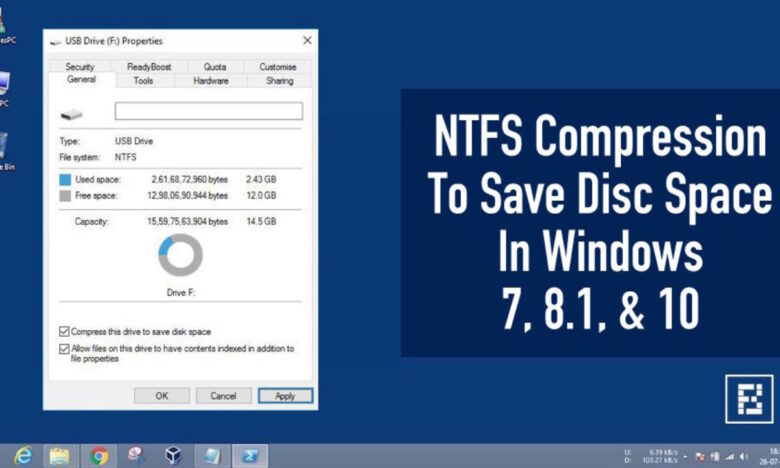
ไม่ใช่ทุกระบบปฏิบัติการที่รองรับการบีบอัดพื้นที่ Harddisk ที่จัดเก็บ OS เรามาพูดถึงสิ่งที่ทำได้ มาดูกันว่าระบบปฎิบัติการที่มีคนใช้ในปัจจุบันส่วนใหญ่ระบบปฎิบัติการไหนมีฟีเจอร์รองรับการบีบอัดพื้นที่ Harddisk ที่จัดเก็บ OS กันบ้าง
Windows
สำหรับ Windows 7 ขึ้นไป Microsoft ได้เปิดใช้งานการบีบอัดพื้นที่ Harddisk ที่จัดเก็บ OS ในตัวเองด้วยระบบไฟล์ NTFS ดังนั้น การบีบอัดไดรฟ์ C:/ ของคุณบน Windows จึงเป็นวิธีที่ง่ายที่สุดเนื่องจากสนับสนุนการบีบอัดไดรฟ์ในตัวเอง สิ่งที่คุณต้องทำคือฟอร์แมตไดรฟ์ของคุณเพื่อใช้ NTFS จากนั้นอนุญาตการบีบอัดไฟล์แบบโปร่งใสโดยไปที่คุณสมบัติ(Properties)ของไดรฟ์ C: และทำเครื่องหมายในช่องที่ระบุว่า “บีบอัดเนื้อหาเพื่อประหยัดพื้นที่ดิสก์”(“Compress contents to save disk space.”)
Linux
สำหรับพีซีที่ใช้ Linux พวกเขาอาจใช้ระบบไฟล์ Brfts สำหรับการบีบอัดระบบปฏิบัติการ Brfts รองรับโดย Linux distros ยอดนิยมหลายตัว เช่น Arch Linux, Debian, Fedora, Ubuntu, Manjaro และ Red Hat
เซิร์ฟเวอร์ Linux อาจใช้ระบบไฟล์ ZFS ซึ่งรองรับโดย Fedora, Debian และ Cent OS
หากคุณใช้ Linux มาระยะหนึ่งแล้ว คุณควรจะสามารถบีบอัดพื้นที่ Harddisk ที่จัดเก็บ OS ของคุณได้อย่างง่ายดาย แม้ว่า Linux distros บางตัวจะรองรับ NTFS แต่ก็สามารถอ่านและเขียนข้อมูลได้โดยไม่ต้องเปลี่ยนสิทธิ์
macOS
ขออภัยสำหรับ macOS การบีบอัดพื้นที่ Harddisk ที่จัดเก็บ OS ของคุณไม่ตรงไปตรงมาเหมือนกับ Windows และ Linux distros บางตัว แม้ว่า macOS จะรองรับการบีบอัดแบบโปร่งใสผ่าน HFS+ แต่ก็ไม่ได้ให้เครื่องมือแก่ผู้ใช้ในการดำเนินการดังกล่าว คุณจะต้องติดตั้ง Homebrew และใช้เครื่องมือของบริษัทอื่น เช่น afsctool เพื่อที่จะทำการบีบอัดพื้นที่ Harddisk ที่จัดเก็บ OS
คุณควรบีบอัดไดรฟ์ OS ของคุณหรือไม่
โดยทั่วไปไม่แนะนำให้คุณพื้นที่ Harddisk ที่จัดเก็บ OS เนื่องจากอาจทำให้ระบบไม่เสถียรและประสิทธิภาพการทำงานช้าลง
อย่างไรก็ตาม ในบางกรณีอาจจำเป็นต้องบีบอัดไดร์ฟ OS ของคุณเพื่อเพิ่มพื้นที่ว่างและบีบประสิทธิภาพจากพีซีของคุณให้มากขึ้น
หากคุณใช้คอมพิวเตอร์รุ่นเก่า การบีบอัดพื้นที่ Harddisk ที่จัดเก็บ OS ควรเป็นความพยายามสุดท้ายเพื่อให้มีเครื่องที่ใช้งานได้มีพื้นที่ใช้งานเพิ่มอันเนื่องมาจากการที่คุณไม่มีทางเลือกจริงๆ
คอมพิวเตอร์สมัยใหม่อาจบีบอัดไดร์ฟระบบปฏิบัติการหากเครื่องมี CPU เร็วและฮาร์ดไดร์ฟช้า เนื่องจาก CPU ไม่ได้ถูกใช้งานอย่างเต็มประสิทธิภาพด้วยเหตุผลจากข้อจำกัดของแบนด์วิธจากฮาร์ดไดรฟ์(คิดง่ายๆ เหมือนคุณใช้ CPU รุ่น Core i9-13900K แต่ใช้แหล่งเก็บข้อมูลเป็น Harddisk แบบจานหมุน) การให้ CPU ประมวลผลไฟล์ในเบื้องหลังน่าจะช่วยแก้ปัญหาคอขวดได้(แต่ก็ไม่แนะนำอยู่ดี)
การบีบอัดไดรฟ์ระบบปฏิบัติการควรเป็นทางเลือกสุดท้าย
แม้ว่าการบีบอัดพื้นที่ Harddisk ที่จัดเก็บ OS จะช่วยประหยัดพื้นที่จัดเก็บข้อมูลได้เป็นจำนวนมากและอาจเพิ่มประสิทธิภาพการทำงานได้ แต่ความเสี่ยงที่เกี่ยวข้องนั้นไม่คุ้มค่าเนื่องจากมีวิธีอื่นๆ ที่จะช่วยให้คุณประหยัดพื้นที่จัดเก็บข้อมูลได้เช่นเดียวกัน(และมีความเสี่ยงในการใช้งานน้อยกว่า)
วิธีแก้ไขปัญหาที่เก็บข้อมูลของคุณอย่างชัดเจนคือการซื้อฮาร์ดไดรฟ์ใหม่ แต่ถ้าคุณไม่ทราบวิธีเปลี่ยนฮาร์ดไดรฟ์ ยังมีวิธีมากมายที่จะประหยัดพื้นที่และเพิ่มประสิทธิภาพเช่น คุณสามารถถอนการติดตั้งโปรแกรมที่ไม่จำเป็น, ล้างไฟล์ชั่วคราว(Temp files), จัดเรียงข้อมูลในฮาร์ดไดรฟ์ของคุณ, ใช้ยูทิลิตี้การล้างข้อมูลบนดิสก์เช่น CCleaner หรือเพียงแค่บีบอัดไฟล์และไดเร็กทอรี่ที่คุณไม่ได้ใช้งานบ่อยๆ แทนไดรฟ์ระบบปฏิบัติการทั้งหมด
แม้ว่าระบบปฏิบัติการของคุณจะสนับสนุนการบีบอัดพื้นที่ Harddisk ที่จัดเก็บ OS แต่โปรดจำไว้ว่าควรใช้เป็นทางเลือกสุดท้ายจริงๆ และไม่ควรเป็นตัวเลือกแรกในการประหยัดพื้นที่ดิสก์
ที่มา : makeuseof



















